คำถาม
ปัญหา: จะแก้ไข parser ส่งคืนข้อผิดพลาด 0xC00CE556 ใน Windows 10 ได้อย่างไร
สวัสดีทุกคน. หลังจากติดตั้ง Windows 10 ฉันได้รับ NET Parsing Error 0xC00CE556 ทุกครั้งที่ฉันพยายามเรียกใช้ GoPro Studio ฉันตรวจสอบ Windows Update แล้ว แต่บริการ Windows Update ค้างอยู่ที่ 40% รีบูตเครื่องและตรวจสอบการอัปเดตอีกครั้ง คราวนี้ทุกอย่างทำงานได้และติดตั้งการอัปเดตที่มีอยู่ทั้งหมดเรียบร้อยแล้ว นอกจากนี้ ฉันสแกนด้วยโปรแกรมป้องกันมัลแวร์ ซึ่งไม่พบภัยคุกคามใดๆ ฉันจะทำอย่างไรเพื่อแก้ไขข้อผิดพลาด 0xC00CE556 บน Windows 10
เฉลยคำตอบ
ข้อผิดพลาดที่มีข้อความ parser ส่งคืนข้อผิดพลาด 0xC00CE556 เป็นปัญหาที่ปรากฏใน Windows ระบบปฏิบัติการและอาจปรากฏขึ้นเมื่อคุณพยายามติดตั้งหรือเปิดโปรแกรม ให้รีบูตเครื่อง คอมพิวเตอร์. การได้รับข้อความแสดงข้อผิดพลาดถือเป็นการล่วงล้ำและน่าหงุดหงิด และข้อผิดพลาดนี้สามารถขัดขวางไม่ให้คุณดำเนินการกับฟังก์ชันต่างๆ ของคอมพิวเตอร์ ดังนั้น คุณต้องจัดการกับข้อความดังกล่าวเพื่อให้ทำงานได้ตามปกติ
รหัสข้อผิดพลาด 0xC00CE556 เป็นอีกหนึ่งปัญหาเฉพาะของ Windows 10 ที่คุกคามผู้ใช้คอมพิวเตอร์[1] เป็นเวลานาน. แม้ว่าจะหายไปบ้างแล้วทำให้เราคิดว่า Microsoft ได้แก้ไขข้อผิดพลาดด้วยการอัปเดตตัวใดตัวหนึ่งที่เป็นกรณีของปัญหา Windows 10 อื่น ๆ[2] ปรากฏว่าเมื่อเร็ว ๆ นี้ผู้คนยังคงได้รับ NET Parsing Error 0xC00CE556 ในสถานการณ์ต่างๆ
บางครั้งระบบจะส่งการแจ้งเตือน Parser ส่งคืนข้อผิดพลาด 0xC00CE556 เมื่อพยายามติดตั้งหรือเปิดแอปพลิเคชันเฉพาะ อย่างไรก็ตาม ผู้ใช้ Windows 10 ส่วนใหญ่รายงานว่าการตรวจสอบจุดบกพร่องนี้จะถูกส่งทันทีหลังจากบูตระบบ 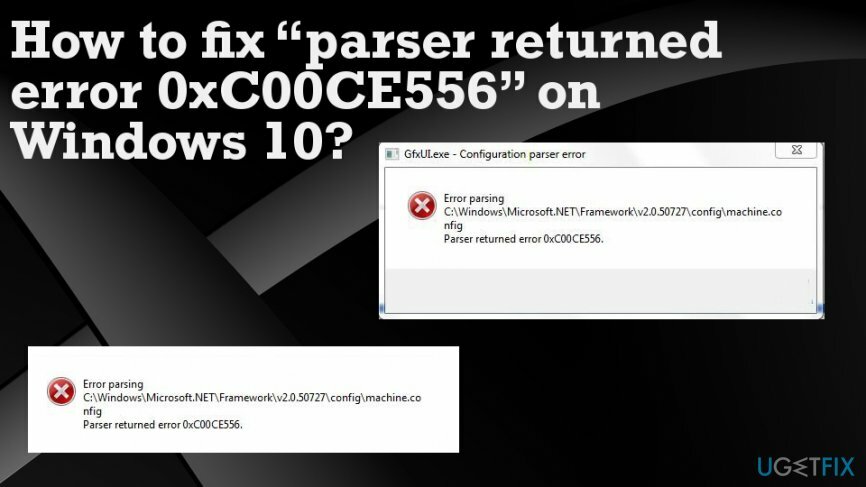
แต่เมื่อพิจารณาถึงเนื้อหาของข้อความแสดงข้อผิดพลาดแล้ว จะเห็นได้ชัดเจนว่าผู้กระทำความผิดคือ ส่วนใหญ่อาจเกี่ยวข้องกับซอฟต์แวร์ .NET Framework หรือมากกว่า machine.config. ที่เกี่ยวข้องกับ .NET Framework ไฟล์.
เกิดข้อผิดพลาดในการแยกวิเคราะห์
C:\\Windows\\Microsoft. NET\\Framework64\\v2.0.50727\\config\\machine
config
parser ส่งคืนข้อผิดพลาด 0xC00CE556
ตามที่ผู้เชี่ยวชาญระบุ ระบบไม่สามารถประมวลผล machine.config ที่อยู่ใน C:\\\\Windows\\Microsoft ไดเร็กทอรี Net\\Framework\\v2.0.50727\\Config\\ เนื่องจากไฟล์ได้รับความเสียหาย ดังนั้น คุณควรลองวิธีต่อไปนี้เพื่อแก้ไขข้อผิดพลาด 0xC00CE556 อย่างถาวร
วิธีแก้ไข parser ส่งคืนข้อผิดพลาด 0xC00CE556 ใน Windows 10
ในการซ่อมแซมระบบที่เสียหาย คุณต้องซื้อ. เวอร์ชันลิขสิทธิ์ Reimage Reimage.
เนื่องจากเราได้ชี้แจงสาเหตุที่เป็นไปได้มากที่สุดของข้อผิดพลาด 0xC00CE556 ที่เสียหายแล้ว machine.config วิธีแก้ปัญหาที่เหมาะสมคือการแทนที่ไฟล์ที่เสียหายด้วยค่าดีฟอลต์ หนึ่ง. เพื่อจุดประสงค์นี้ คุณอาจลองเรียกใช้การสแกนระบบด้วย Reimageเครื่องซักผ้า Mac X9. เครื่องมือนี้เน้นที่การเพิ่มประสิทธิภาพของระบบโดยแก้ไขรายการรีจิสตรีที่เสียหาย ไฟล์ระบบ ตลอดจนการลบไฟล์ที่เหลือ มัลแวร์ และงานที่คล้ายกัน มีฐานข้อมูล inbuilt ของไฟล์ระบบ Windows ดังนั้นจึงอาจตรวจพบไฟล์ machine.config ที่เสียหายโดยอัตโนมัติและแทนที่ไฟล์นั้น
แทนที่ไฟล์ที่เสียหายใน Windows 10 เพื่อแก้ไข parser return error 0xC00CE556
ในการซ่อมแซมระบบที่เสียหาย คุณต้องซื้อ. เวอร์ชันลิขสิทธิ์ Reimage Reimage.
อย่างไรก็ตาม หากซอฟต์แวร์ไม่ช่วย คุณควรเปลี่ยนไฟล์ด้วยตนเอง สามารถทำได้โดยทำตามขั้นตอนเหล่านี้:
- คลิก วินคีย์ + อาร์
- พิมพ์ C:\\Windows\\Microsoft. NET\\Framework\\v2.0.50727/config ในกล่องโต้ตอบเรียกใช้แล้วกด เข้า.
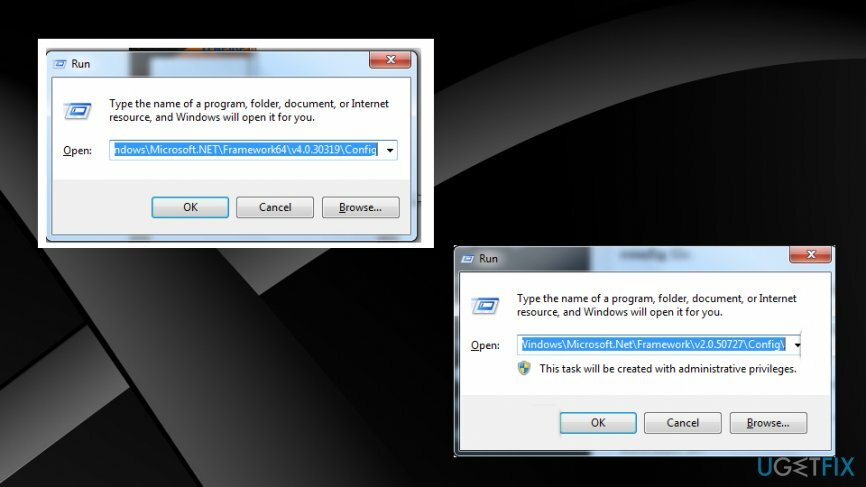
- ค้นหา machine.config.default ไฟล์และคัดลอกไปยังตำแหน่งอื่น (เช่น เดสก์ท็อป)
- หาก UAC ปรากฏขึ้น ให้คลิก ตกลง หรือ เห็นด้วย เพื่อดำเนินการต่อ.
- เปลี่ยนชื่อเป็น machine.config.
- จากนั้นคัดลอกไฟล์และวางไว้ใน C:\\\\Windows\\Microsoft. Net\\Framework\\v2.0.50727\\Config\\ ไดเร็กทอรี
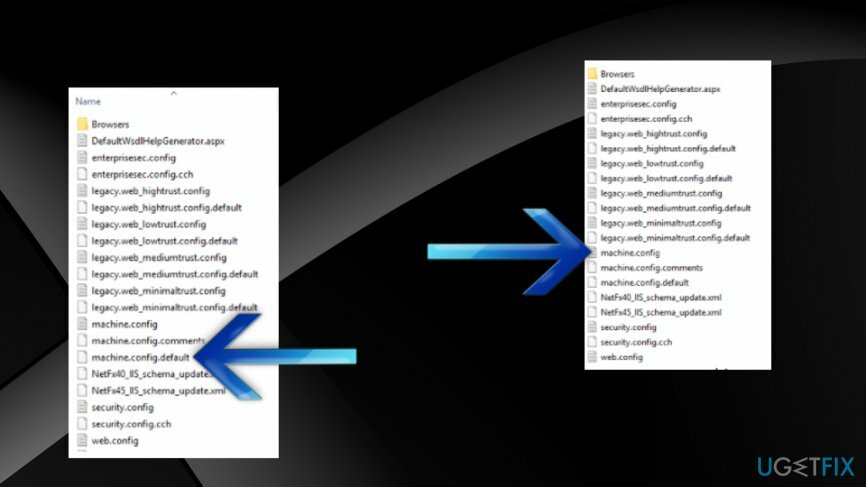
- รีบูต ระบบ.
ล้างการติดตั้ง OS. ใหม่ทั้งหมด
ในการซ่อมแซมระบบที่เสียหาย คุณต้องซื้อ. เวอร์ชันลิขสิทธิ์ Reimage Reimage.
การติดตั้ง Windows ใหม่ทั้งหมดช่วยแก้ปัญหาและทำให้คอมพิวเตอร์ของคุณทำงานได้ตามที่ควรจะเป็น
ซ่อมแซมข้อผิดพลาดของคุณโดยอัตโนมัติ
ทีม ugetfix.com พยายามอย่างเต็มที่เพื่อช่วยผู้ใช้ในการค้นหาแนวทางแก้ไขที่ดีที่สุดในการขจัดข้อผิดพลาด หากคุณไม่ต้องการต่อสู้กับเทคนิคการซ่อมด้วยตนเอง โปรดใช้ซอฟต์แวร์อัตโนมัติ ผลิตภัณฑ์แนะนำทั้งหมดได้รับการทดสอบและรับรองโดยผู้เชี่ยวชาญของเรา เครื่องมือที่คุณสามารถใช้เพื่อแก้ไขข้อผิดพลาดของคุณมีดังต่อไปนี้:
เสนอ
ทำมันตอนนี้!
ดาวน์โหลด Fixความสุข
รับประกัน
ทำมันตอนนี้!
ดาวน์โหลด Fixความสุข
รับประกัน
หากคุณไม่สามารถแก้ไขข้อผิดพลาดโดยใช้ Reimage โปรดติดต่อทีมสนับสนุนของเราเพื่อขอความช่วยเหลือ โปรดแจ้งให้เราทราบรายละเอียดทั้งหมดที่คุณคิดว่าเราควรรู้เกี่ยวกับปัญหาของคุณ
กระบวนการซ่อมแซมที่ได้รับสิทธิบัตรนี้ใช้ฐานข้อมูล 25 ล้านส่วนประกอบที่สามารถแทนที่ไฟล์ที่เสียหายหรือสูญหายในคอมพิวเตอร์ของผู้ใช้
ในการซ่อมแซมระบบที่เสียหาย คุณต้องซื้อ. เวอร์ชันลิขสิทธิ์ Reimage เครื่องมือกำจัดมัลแวร์

เพื่อไม่ให้เปิดเผยตัวตนโดยสมบูรณ์และป้องกัน ISP และ รัฐบาลจากการสอดแนม กับคุณคุณควรจ้าง อินเทอร์เน็ตส่วนตัว วีพีเอ็น. มันจะช่วยให้คุณเชื่อมต่ออินเทอร์เน็ตได้โดยไม่เปิดเผยตัวตนโดยการเข้ารหัสข้อมูลทั้งหมด ป้องกันตัวติดตาม โฆษณา รวมถึงเนื้อหาที่เป็นอันตราย ที่สำคัญที่สุด คุณจะหยุดกิจกรรมการสอดแนมที่ผิดกฎหมายที่ NSA และสถาบันของรัฐอื่น ๆ ดำเนินการอยู่เบื้องหลังคุณ
สถานการณ์ที่ไม่คาดฝันสามารถเกิดขึ้นได้ตลอดเวลาในขณะที่ใช้คอมพิวเตอร์: สามารถปิดได้เนื่องจากไฟดับ a จอฟ้ามรณะ (BSoD) อาจเกิดขึ้นได้ หรือการอัปเดต Windows แบบสุ่มอาจเกิดขึ้นเมื่อคุณไม่อยู่สักสองสามวัน นาที. ด้วยเหตุนี้ งานโรงเรียน เอกสารสำคัญ และข้อมูลอื่นๆ ของคุณจึงอาจสูญหายได้ ถึง ฟื้นตัว ไฟล์หาย ใช้ได้ การกู้คืนข้อมูล Pro – ค้นหาผ่านสำเนาของไฟล์ที่ยังคงมีอยู่ในฮาร์ดไดรฟ์ของคุณและเรียกค้นคืนได้อย่างรวดเร็ว